IBM Personal Computer IBM. Om de forudinstallerede programmer Windows NT Workstation 4.0, andre programmer og styreprogrammer
|
|
|
- Kaare Steffensen
- 8 år siden
- Visninger:
Transkript
1 IBM Personal Computer IBM Om de forudinstallerede programmer Windows NT Workstation 4.0, andre programmer og styreprogrammer
2
3 IBM Personal Computer IBM Om de forudinstallerede programmer Windows NT Workstation 4.0, andre programmer og styreprogrammer
4 Bemærk Før du bruger oplysningerne i dette hæfte og de produkter, det understøtter, skal du læse oplysningerne i Tillæg A, Fremvisning af licensaftale på side 25, og Tillæg B, Produktbemærkninger på side 27. Første udgave (november 1998) Dette hæfte er en oversættelse af IBM Personal Computer, About Your Software, Windows NT Workstation 4.0, Applications, and Support Software (01K4611). Hæftet kan indeholde henvisninger til eller oplysninger om IBM-produkter (maskiner eller programmer), -programmering eller -ydelser, som ikke er introduceret i Danmark. Sådanne henvisninger betyder ikke nødvendigvis, at IBM på et senere tidspunkt vil introducere det pågældende i Danmark. Henvisning til IBM-produkter, -programmer eller -serviceydelser betyder ikke, at kun IBM-produkter, -programmer eller -serviceydelser kan benyttes. Hæftet kan indeholde tekniske unøjagtigheder. Hvis der er kommentarer til materialet, bedes disse sendt til IBM Danmark A/S, der forbeholder sig ret til at benytte oplysningerne. Ingen del af dette hæfte må på nogen måde gengives eller distribueres uden skriftlig tilladelse fra IBM. IBM kan have patenter eller udestående patentansøgninger inden for det tekniske område, som dette hæfte dækker. De opnår ikke licens til disse patenter eller patentansøgninger ved at være i besiddelse af hæftet. Spørgsmål vedrørende licens skal stilles skriftligt til: Director of Commercial Relations - Europa IBM Deutschland GmbH Schönaicher Strasse 220 D Böblingen Germany Copyright International Business Machines Corporation All rights reserved. Copyright IBM Danmark A/S Oversat af IBM Sprogcenter.
5 Varemærker Følgende varemærker tilhører International Business Machines Corporation: HelpCenter PC 300 IBM Predictive Failure Analysis IBM Global Network SMART Reaction Netfinity Universal Management Agent Netfinity Manager Wake on LAN Varemærkerne Microsoft, Windows og Windows NT tilhører Microsoft Corporation. Varemærket Lotus SmartSuite tilhører Lotus Development Corporation. Varemærket Tivoli tilhører Tivoli Systems, Inc.. Varemærkerne Intel og LANDesk tilhører Intel Corporation. Alle andre varemærker anerkendes. iii
6 iv Om de forudinstallerede programmer
7 Indholdsfortegnelse Varemærker iii Om dette hæfte vii Kapitel 1. Oversigt over programmer Forudinstallerede programmer Installationsklare programmer Kapitel 2. Kom godt i gang Første gang du starter computeren Før du starter Windows NT-installationsprogrammet Generelle oplysninger om pc-programmer Brug af IBM Velkommen Brug af programmet Software Selections Registrering af IBM-computeren Betydningen af at registrere computeren Sådan registrerer du Valg af pauseskærmbillede Fremvisning af onlinebøger Slukning af computeren Kapitel 3. Systemstyringsprogrammer Norton AntiVirus for IBM ConfigSafe IBM Enhanced Diagnostics IBM Universal Management Agent Komponenter i IBM Universal Management Agent IBM Universal Management Agent Plus Installation af IBM Universal Management Agent Kapitel 4. Installation af andre styresystemer Kapitel 5. Brug af cd'en IBM-produktretablering Retablering af styresystem og styreprogrammer Ændring af startsekvens Kapitel 6. Brug af cd'en Software Selections Cd'ens faciliteter Start af cd'en Tillæg A. Fremvisning af licensaftale Tillæg B. Produktbemærkninger Copyright IBM Danmark A/S 1998 v
8 Oplysninger vedr. år 2000-parathed vi Om de forudinstallerede programmer
9 Om dette hæfte Dette hæfte er et tillæg til de øvrige brugervejledninger. Opbevar det sammen med vejledningerne, så det er lettere at finde, hvis du senere får brug for vejledning. Hæftet indeholder generelle oplysninger om de forudinstallerede programmer og andre programmer, der leveres sammen med computeren. Hæftet er inddelt på følgende måde: Kapitel 1, Oversigt over programmer på side 1, indeholder en oversigt over de forudinstallerede og de installationsklare programmer, der leveres sammen med computeren. Kapitel 2, Kom godt i gang på side 5, er en vejledning i, hvordan du kommer i gang med at bruge computeren, og uddyber nogle af funktionerne i programmerne. Kapitel 3, Systemstyringsprogrammer på side 13, indeholder oplysninger om installation og brug af programmerne Norton AntiVirus for IBM, ConfigSafe og IBM Universal Management Agent. Kapitel 4, Installation af andre styresystemer på side 19, indeholder oplysninger om installation af andre styresystemer og styreprogrammer. Kapitel 5, Brug af cd'en IBM-produktretablering på side 21, indeholder oplysninger om installation af Windows NT Workstation 4.0 ved retablering. Kapitel 6, Brug af cd'en Software Selections på side 23, indeholder oplysninger om installation og geninstallation af de programmer, der findes på Software Selections-cd'en. Tillæg A, Fremvisning af licensaftale på side 25, indeholder oplysninger om fremvisning af IBM International Licensaftale for Programmer uden garanti. Tillæg B, Produktbemærkninger på side 27, indeholder oplysninger om år 2000-parathed. Copyright IBM Danmark A/S 1998 vii
10 viii Om de forudinstallerede programmer
11 Kapitel 1. Oversigt over programmer Computeren leveres med Microsofts styresystem Windows NT Workstation og en række andre programmer samt test- og styreprogrammer. Nogle af programmerne er forudinstallerede, og andre er klar til installation. Programmerne, bortset fra Microsoft Windows NT, licenseres under vilkårene i IBM International Licensaftale for Programmer uden garanti. Tillæg A i dette hæfte indeholder vejledning i fremvisning af licensaftalen. Forudinstallerede programmer Ud over Windows NT omfatter de forudinstallerede programmer følgende: IBM Velkommen, der er et centralt sted, hvor du kan klargøre inddelingen af harddisken i afsnit, installere programmer leveret af IBM, registrere computeren, angive klokkeslæt og dato, konfigurere en printer, få vist onlinebøger, starte cd'en Software Selections og få oplysninger om IBM-produkter og teknisk support. Styreprogrammer til fabriksinstalleret udstyr. Servicepakke 3, der er en Windows NT-opdatering, som Microsoft stiller til rådighed for Windows-brugere. IBM har for nemhedens skyld installeret Servicepakke 3 på harddisken. Der er vigtige oplysninger om dette program på side 7. Lotus SmartSuite, der er en prisbelønnet kontorpakke. Du kan installere Lotus SmartSuite fra Lotus SmartSuite-cd'en, som leveres sammen med computeren. SmartSuite-pakken indeholder otte nyttige brugerprogrammer og alt, hvad du behøver for at komme på Internettet. Du installerer Lotus SmartSuite-pakken ved at sætte Lotus SmartSuite-cd'en i cd-drevet. Du kan også kontakte netværksadministratoren for at få hjælp til installationen. Der er flere oplysninger om de forudinstallerede programmer i Kapitel 2, Kom godt i gang på side 5. 1 Microsoft Ægthedsbeviset er din sikkerhed for, at Windows NT på computeren er med lovlig licens fra Microsoft. Copyright IBM Danmark A/S
12 Vigtigt: 1. Der leveres ikke sikkerhedskopier af de forudinstallerede programmer på disketter sammen med computeren. Cd'en Software Selections indeholder dog de fleste af de programmer og styreprogrammer, som IBM har forudinstalleret. Desuden leveres Windows NT-styresystemet og de forudinstallerede programmer på produktretablerings-cd'en som en sikkerhedskopi. Brug produktretablerings-cd'en sammen med cd'en Software Selections, hvis du skal geninstallere styresystemet. IBM leverer ikke disketter til Windows NT-styresystemet eller de forudinstallerede programmer. Der er flere oplysninger om geninstallation af Windows NT og de forudinstallerede programmer i Kapitel 5, Brug af cd'en IBM-produktretablering på side Styreprogrammerne og visse andre programmer findes også på World Wide Web på adressen Du kan måske også finde opdaterede styreprogrammer og filer på World Wide Web. 3. Harddisken har et 2 GB 2 stort afsnit (kaldt drev C). Dette afsnit indeholder Windows NT og de øvrige forudinstallerede programmer. Den resterende plads på harddisken er uformateret, så du kan formatere og inddele den i afsnit, som du vil. Den resterende plads på harddisken kan ikke bruges, før du har inddelt den i afsnit. 4. Opret følgende disketter så snart som muligt: a. Microsoft Windows NT Emergency Repair-disketten. Disketten kan bruges ved retablering. Der er vejledning i oprettelse af disketten i Windows NT-håndbogen, der leveres sammen med computeren. b. IBM Enhanced Diagnostic-disketten. Disketten, som computeren kan startes fra, kan bruges til at isolere problemer med computeren. Der er vejledning i oprettelse af disketten i PC 300GL Brugervejledning. 2 Kapacitet på harddisken angives i GB, som betyder byte. Mængden af den samlede brugertilgængelige kapacitet kan variere afhængigt af styresystemet. 2 Om de forudinstallerede programmer
13 Installationsklare programmer Ud over de programmer og styreprogrammer, IBM har forudinstalleret, findes yderligere programmer, der er klar til installation, på cd'en Software Selections eller på harddisken eller begge steder. Du bestemmer selv, hvilke programmer du vil installere. Bemærkninger: 1. De installationsklare programmer Norton AntiVirus for IBM, ConfigSafe, IBM Universal Management Agent og Enhanced Diagnostic findes på harddisken og på cd'en Software Selections. Der er oplysninger om installation af disse produkter fra harddisken i afsnittet Brug af programmet Software Selections på side 9. Kapitel 3, Systemstyringsprogrammer på side 13, indeholder en beskrivelse. Der er vejledning i oprettelse og start af disketten Enhanced Diagnostic i PC 300GL Brugervejledning. 2. På harddisken findes det installationsklare program Internet Explorer 4.0. Læs en beskrivelse af dette program og en vejledning i at installere det fra skrivebordet på side Nedenfor findes en oversigt over nogle af de programmer, der findes på cd'en Software Selections. Bemærk, at programmerne på cd'en kan variere, så de ikke helt svarer til oversigten. Programmerne på cd'en Software Selections kan anvendes under Windows NT Workstation 3.51 og 4.0, Windows 95 og Windows 98. Der er flere oplysninger om cd'en i Kapitel 6, Brug af cd'en Software Selections på side 23. CoSession Remote IBM Global Network Dialer IBM Netfinity-faciliteter En IBM-tekniker eller systemansvarlig kan benytte dette kommunikationsværktøj til ekstern analyse og rettelse af fejl på computeren. Forbindelsen kan etableres via modem eller LAN. Med IBM Global Network Dialer kan du komme på World Wide Web via IBM Global Network. Hvis du installerer dette program, kan du også installere Netscape Navigator-browseren. Med IBM Netfinity-faciliteter kan du få flere oplysninger om computerens hardware og software, få vist DMI-oplysninger (Desktop Management Interface), indstille alarmsignaler, overvåge forskellige former for systemressourcer og styre adgangen til computeren. Hvis computeren er forbundet med et netværk, hvor programmet Netfinity-styring er installeret, kan Netfinitystyring hente oplysninger til styring af hardwaren og overvågning af computerens aktiviteter. Kapitel 1. Oversigt over programmer 3
14 Netscape Communicator PC-Doctor til Windows og PC-Doctor til Windows NT Tivoli Lightweight Client Framework ViaVoice 98 Med Netscape Communicator kan du navigere rundt på dit firmas intranet eller på World Wide Web. Netscape Communicator indeholder en række Internetfunktioner, bl.a. e-post, diskussionsgrupper (nyhedsgrupper) og understøttelse af de nyeste funktioner på World Wide Web. Du kan bruge disse testværktøjer i forbindelse med Windows 95, Windows 98 og Windows NT 4.0. Ud over at isolere hardwareproblemer kan programmerne også give oplysninger om computerens styresystem og nogle programdele. Der er vejledning i hjælpen. Med Tivoli Lightweight Client Framework kan du opdage og fordele programmer og hente programoversigter fra et klientsystem. Med ViaVoice 98 kan du styre computeren vha. stemmen og hurtigt oprette tekst til memoer, e-post og rapporter. Til nogle modeller findes dette program på en separat cd. Det er ikke alle programmer, der findes til alle styresystemer. Se cd'en Software Selections for at finde ud af, hvilke programmer der findes til det styresystem, du anvender. Du kan installere de installationsklare programmer fra IBM Velkommen. Se afsnittet Brug af IBM Velkommen på side 8. 4 Om de forudinstallerede programmer
15 Kapitel 2. Kom godt i gang I dette kapitel kan du finde hjælp, når du skal i gang med at bruge computeren. Her kan du få at vide, hvad du har brug for før, og hvad der sker efter, du starter computeren første gang. hvordan du: får adgang til og bruger pc-programmer får adgang til og udfører opgaver i IBM Velkommen bruger konfigurationsprogrammet bruger onlineprogrammet til registrering af computeren hos IBM og derefter får adgang til frieksemplarerne af pauseskærmbilleder får vist onlinebøger lukker programmerne forsvarligt. Første gang du starter computeren Før du kan få adgang til Windows NT første gang, skal du færdiggøre Windows NT-installationsproceduren. Vigtigt! Du skal færdiggøre installationsproceduren, før du slukker for computeren, når du starter den første gang, da der ellers kan opstå problemer. Før du starter Før du påbegynder Windows NT-installationsproceduren, har du brug for følgende: Windows NT-håndbogen, som leveres sammen med computeren, hvis du har brug for flere oplysninger end dem, du finder i dette kapitel. Produkt-id-nummeret fra Microsoft Ægthedsbeviset, der er vedhæftet omslaget på Windows NT-håndbogen. Eventuelle netværksoplysninger fra netværksadministratoren. Printerens model og den port, den anvender, hvis der er sluttet en printer direkte til computeren. Copyright IBM Danmark A/S
16 Windows NT-installationsprogrammet Hvis installationsprogrammet ikke er afviklet, vil det blive vist, når du starter computeren. I programmet bliver du bedt om at foretage valg eller indtaste oplysninger. Se Windows NT-håndbogen, hvis du har brug for flere oplysninger end dem, du finder i følgende bemærkninger. Bemærkninger: 1. Det installationsprogram, der vises, når du starter computeren, er lidt anderledes end det, der er beskrevet i Windows NT-håndbogen. Visse af de valg, der er beskrevet i Windows NT-håndbogen, vises ikke, fordi de er foruddefineret. 2. Under installationsproceduren skal du bekræfte, at du accepterer Windows NT-licensaftalen, og når du bliver bedt om det, skal du indtaste produkt-id-nummeret fra Ægthedsbeviset. Ægthedsbeviset er vedhæftet omslaget på Windows NT-håndbogen. 3. Når installationsproceduren er færdig, og computeren er genstartet, skal du trykke på Ctrl+Alt+Delete, når du bliver bedt om det, for at få vist vinduet, hvor du logger på. Når du er logget på, vises Windows NT-skrivebordet. Hvis du har installeret Microsoft Internet Explorer 4.0x (se side 7), vises Internet Explorer 4.0-vinduet på skrivebordet. 4. Harddisken har et 2 GB stort afsnit (kaldt drev C). Dette afsnit indeholder Windows NT og de øvrige forudinstallerede programmer. Den resterende plads på harddisken er uformateret, så du kan formatere og inddele den i afsnit, som du vil. Bemærk, at den resterende plads på disken ikke kan bruges, før du har inddelt den i afsnit. Harddisken kan inddeles i flere logiske drev, f.eks. C, D og E. Hvis du vil installere et andet styresystem, kan du installere det på et separat, primært afsnit. 5. Opret disketten Windows NT Emergency Repair så snart som muligt. Det er vigtigt at oprette disketten, som du kan bruge ved retablering. Hvis du føjer faciliteter til computeren, skal du oprette en ny Windows NT Emergency Repair-diskette for at sikre, at disketten afspejler den aktuelle systemkonfiguration. Der er flere oplysninger om oprettelse og brug af disketten i Windows NT-håndbogen. 6 Om de forudinstallerede programmer
17 Generelle oplysninger om pc-programmer Computeren leveres med de standardikoner, som medfølger på skrivebordet i Windows NT: Denne computer, Internet Explorer, Andre computere, Indbakke, Papirkurv og Rejsetaske. Der er oplysninger om disse programmer og biblioteker i Windows NT-håndbogen, der leveres sammen med computeren. Desuden har computeren Windows NT-standardprogrammer, som du får adgang til vha. knappen Start i Windows. Klik på knappen Start, og vælg derefter Programmer for at få adgang til disse programmer. Du har nu adgang til følgende punkter: Tilbehør, Internet Explorer, MS-DOS-prompt, Windows NT Stifinder, Administration (Fælles), Start og IBM Velkommen. På skrivebordet findes også ekstra Windows NT-udvidelser og -programmer, som IBM stiller til rådighed. I det følgende beskrives disse udvidelser og programmer: Servicepakke 3, der er en Windows NT-opdatering, som Microsoft stiller til rådighed for Windows NT-brugere. IBM har installeret Servicepakke 3 på harddisken. Vigtigt! Styreprogrammerne skal installeres fra biblioteket I386 på drev C, hvis du vil undgå, at de får indflydelse på Servicepakke 3-installationen. Hvis du installerer styreprogrammer fra et andet bibliotek eller en anden enhed end I386-biblioteket på drev C, skal du geninstallere Servicepakke 3, efter du har installeret styreprogrammerne. Dobbeltklik på ikonen Service Pack 3 på skrivebordet for at installere Servicepakke 3. Klik derefter på ikonen Reinstall Service Pack. Internet Explorer 4.0x er en opdateret installationsklar version af Internet Explorer. Internet Explorer er et værktøj, der gør det nemt at navigere og finde oplysninger på et firmas intranet eller på World Wide Web. Bemærk, at Microsoft leverer Internet Explorer Version 3.02 sammen med Windows NT-styresystemet, der er forudinstalleret på computeren. IBM leverer Internet Explorer Version 4.0x i et installationsklart format, som du nemt kan installere fra skrivebordet. Hvis du vil installere Internet Explorer 4.0x, skal du dobbeltklikke på ikonen IE4 Setup på skrivebordet. Følg vejledningen på skærmen. Når du installerer Version 4.0x, vises en kanalvælger i højre side af skærmbilledet. Bemærk: Du skal være sluttet til firmaets intranet eller til World Wide Web eller begge dele for at kunne benytte Internet Explorer. Der er oplysninger om tilslutning til World Wide Web samt Kapitel 2. Kom godt i gang 7
18 flere oplysninger om Internet Explorer i Windows NT-håndbogen, der leveres sammen med computeren. Se oplysningerne om geninstallation af Internet Explorer 4.0x i Kapitel 5, Brug af cd'en IBM-produktretablering på side 21, hvis du får brug for at geninstallere Windows NT. Skrivebordet på computeren omfatter også programmet IBM Velkommen. Der er flere oplysninger om dette program i afsnittet Brug af IBM Velkommen. Brug af IBM Velkommen IBM Velkommen er et centralt sted, hvor du kan: installere følgende programmer, der findes på harddisken i et installationsklart format: Norton AntiVirus for IBM ConfigSafe IBM Universal Management Agent. oprette en fejlfindingsdiskette, computeren kan startes fra få vist IBM International Licensaftale for Programmer uden garanti registrere IBM-computeren udføre visse systemtilpasningsfunktioner, f.eks.: angive dato og klokkeslæt få oplysninger om indretning af arbejdspladsen. få vist onlinebøger, f.eks.: Understanding Your Personal Computer Netfinity Services User's Guide. starte cd'en Software Selections for at installere flere programmer, f.eks. programmerne i afsnittet Installationsklare programmer på side 3. få adgang til IBM's Web-steder, der kan indeholde oplysninger om IBM-produkter og teknisk support. Computeren skal have en internetforbindelse med en browser installeret, for at denne funktion kan anvendes. Hvis computeren ikke har forbindelse med World Wide Web, kan du få adgang til udvalgte Web-steder, der er indlæst på harddisken. 8 Om de forudinstallerede programmer
19 Gør følgende for at åbne og bruge IBM Velkommen: 1. Klik på punktet Start IBM Velkommen i vinduet Velkommen til Windows NT. Hvis vinduet Velkommen til Windows NT er lukket, kan du få adgang til IBM Velkommen ved at dobbeltklikke på ikonen Start IBM Velkommen på Windows NT-skrivebordet. 2. Sådan udfører du tilpasninger eller anskaffer oplysninger via IBM Velkommen: a. Klik på et af emnerne i oversigten til venstre i hovedskærmbilledet: Velkommen Afslut hardwarekonfiguration Tilpas systemprogrammer Nyheder, opdateringer og serviceoplysninger Vis onlinebøger På hovedskærmbilledet får du vist emnebaserede oplysninger. b. Blad ned til og vælg et emne i hovedskærmbilledet. Emnerne, du kan vælge, er fremhævede og understregede. Følg den vejledning, der evt. vises på skærmen. Bemærkninger: 1. Dette kapitel indeholder flere oplysninger om udførelse af særlige tilpasninger fra IBM Velkommen. 2. Se Windows NT-håndbogen eller onlinehjælpen for at få oplysninger om brug af Microsoft Internet Explorer-værktøjslinien øverst i IBM Velkommen. Brug af programmet Software Selections Du kan bruge programmet Software Selections, der er forudinstalleret på harddisken, til at: installere programmerne Norton AntiVirus for IBM, ConfigSafe og IBM Universal Management Agent og oprette en fejlfindingsdiskette slette programmet Software Selections fra harddisken læse oplysningerne om programmerne Norton AntiVirus for IBM, ConfigSafe, IBM Universal Management Agent og IBM Enhanced Diagnostic. Bemærk: På cd'en Software Selections anvendes også et Software Selectionsprogram. Kapitel 6 indeholder oplysninger om brugen af cd'en Software Selections. Kapitel 2. Kom godt i gang 9
20 Gør følgende for at bruge de forudinstallerede installationsprogrammer: 1. Klik på Tilpas systemprogrammer i vinduet IBM Velkommen. Der er flere oplysninger om adgang til IBM Velkommen på side Blad til og klik på Udfør programmet Software Selections fra harddisken. 3. Når menuen i Software Selections vises, kan du klikke på en af knapperne: a. Installér programmer for at installere Norton AntiVirus for IBM, ConfigSafe eller IBM Universal Management Agent eller for at oprette en Enhanced Diagnostic-diskette. Kapitel 3, Systemstyringsprogrammer på side 13, indeholder flere oplysninger om de tre første programmer. Der er flere oplysninger om oprettelse og brug af fejlfindingsdisketten i PC 300GL Brugervejledning. b. Fjern installerede programmer for at fjerne disse programmer. 4. Foretag de relevante valg for at udføre en tilpasning, og følg vejledningen på skærmen. Registrering af IBM-computeren Registreringen tager kun et øjeblik. Når du har afsluttet produktregistreringen, får du mulighed for at installere en række frieksemplarer af pauseskærmbilleder til Windows. Betydningen af at registrere computeren Når du registrerer computeren, får IBM bedre mulighed for at yde dig service. Når registreringsoplysningerne er modtaget, placeres de i en central database, hvor IBM-teknikere kan få adgang til dem. Hvis du får brug for teknisk hjælp, har teknikeren allerede oplysningerne om computeren. Det betyder besparelser på telefonregningen. Herudover bliver dine bemærkninger vedrørende computeren gennemset af et hold eksperter, der er beskæftiget med kundeservice, og de bliver taget i betragtning i forbindelse med forbedringer af IBM-computere. 10 Om de forudinstallerede programmer
21 Sådan registrerer du Brug produktregistreringsprogrammet til at registrere computeren. Registreringsprogrammet registrerer navn, adresse, telefon- og faxnumre, e-postadresse, maskintype og -serienummer. Send derefter registreringsoplysningerne til IBM på én af følgende måder: Udskriv oplysningerne, og send dem derefter til IBM. Send oplysningerne direkte til IBM, hvis computeren har et modem. Sådan registrerer du computeren: 1. Klik på Afslut hardwarekonfiguration i vinduet IBM Velkommen. Du får vist de tilhørende oplysninger. Der er oplysninger om, hvordan du får adgang til IBM Velkommen, på side Blad ned til og klik på Registrering af computeren under Registrér hos IBM. Følg vejledningen på skærmen. Du kan også registrere computeren via World Wide Web på adressen Valg af pauseskærmbillede Hvis du har installeret de valgfri pauseskærmbilleder under produktregistreringen, skal du gøre følgende for at få adgang til de nye pauseskærmbilleder: 1. Klik på knappen Start. 2. Vælg Indstillinger. 3. Dobbeltklik på Kontrolpanel. 4. Dobbeltklik på Skærm. 5. Klik på fanen Pauseskærm. 6. Klik på menuen Pauseskærm. 7. Klik på ét af pauseskærmbillederne for at vælge det. 8. Angiv det antal minutter, som computeren skal være inaktiv, før pauseskærmbilledet vises, i feltet Ventetid. 9. Klik på OK. Kapitel 2. Kom godt i gang 11
22 Fremvisning af onlinebøger Gør følgende for at få adgang til og for at få vist onlinebøger: 1. Klik på Vis onlinebøger i vinduet IBM Velkommen. 2. Blad derefter ned til og klik på den bog, du vil have vist. Slukning af computeren Du skal altid anvende afslutningsproceduren, før du slukker for computeren, for at undgå tab af data, der ikke er gemt, eller beskadigelse af programmerne. Sådan slukker du for computeren: 1. Gem de data, du arbejder med. 2. Luk alle åbne programmer. 3. Klik på knappen Start. 4. Klik på Luk computeren og derefter på Ja for at bekræfte kommandoen. - eller - 1. Gem de data, du arbejder med. 2. Luk alle åbne programmer. 3. Tryk på Ctrl+Alt+Delete for at få vist menuen Windows NT-sikkerhed. 4. Klik på Luk computeren og derefter på OK for at bekræfte kommandoen. 12 Om de forudinstallerede programmer
23 Kapitel 3. Systemstyringsprogrammer Dette kapitel indeholder oplysninger om følgende programmer: Norton AntiVirus for IBM, ConfigSafe for Windows NT, IBM Universal Management Agent og IBM Enhanced Diagnostic. Der findes flere programmer på cd'en Software Selections. Se Kapitel 6, Brug af cd'en Software Selections på side 23. Norton AntiVirus for IBM Norton AntiVirus for IBM er et komplet antivirusprogram, som sporer og fjerner virus fra computeren. Gør følgende for at installere Norton AntiVirus for IBM: 1. Klik på Tilpas systemprogrammer i vinduet IBM Velkommen. Du får vist de tilhørende oplysninger. 2. Blad ned til og klik på Udfør programmet Software Selections. 3. Klik på knappen Installér programmer, når menuen vises. Klik i afkrydsningsfeltet ud for Norton AntiVirus for IBM i vinduet Software Selections for at vælge programmet. 4. Klik på knappen Installér for at starte installationen. Gør følgende, hvis du vil tilpasse eller have vist programmets aktive indstillinger, efter det er installeret: 1. Klik på knappen Start. 2. Vælg Programmer, Norton AntiVirus, og klik derefter på Norton Anti- Virus. 3. Klik på Options i vinduet Norton AntiVirus. 4. Klik på fanebladene øverst i skærmbilledet for at gennemse og foretage eventuelle ændringer af indstillingerne. Klik på OK i hvert vindue, hvor du foretager ændringer, for at gemme ændringerne. 5. Gå tilbage til det overordnede Norton AntiVirus-vindue, og klik på Scheduler. Hvis du vil ændre en Norton AntiVirus-indstilling, skal du dobbeltklikke på indstillingen (hændelsen), der skal ændres, foretage ændringen og klikke på OK. 6. Der vises et nyt vindue. Klik på OK i vinduet, hvis du har foretaget ændringer og vil gemme dem. Der er hjælp i onlinedokumentationen. Klik på knappen Start for at få adgang til dokumentationen. Vælg dernæst Programmer, Norton AntiVirus Copyright IBM Danmark A/S
24 og Norton AntiVirus Guides. Vælg Reference Guide eller User's Guide. Det kan være nødvendigt at installere Adobe Acrobat Reader først. ConfigSafe Programmet ConfigSafe er et omfattende værktøj til sporing og retablering af konfigurationer. Det indeholder funktioner, der gør det lettere at retablere systemet, hvis skrivebordet bliver beskadiget, ubrugeligt eller ikke kan startes. ConfigSafe-programmet omfatter: Menustyret, grafisk brugergrænseflade. Snapshot-funktion, som automatisk optager og gemmer konfigurationsoplysninger. Oplysningerne omfatter systemfiler, hardwarekonfiguration, filversioner, netværksforbindelser og registrering. Funktion til genindlæsning af konfiguration, der kan bruges til at genindlæse systemet med en tidligere konfiguration eller den fabriksinstallerede konfiguration på få sekunder. UNDO-funktion, som du kan bruge til at fortryde de sidst genindlæste ændringer og vende tilbage til den foregående konfiguration. Automatisk sporing af de ændringer, der bevidst eller ubevidst foretages i den grundlæggende systemkonfiguration. Rapporteringsfunktion, som kan bruges til at oprette og derefter vise eller udskrive øjeblikkelige rapporter om ændringer i systemkonfigurationen. Rapporterne kan f.eks. vise en oversigt over ændringer, der er foretaget inden for den sidste uge eller tilbage fra den fabriksinstallerede konfiguration. Disse rapporter kan være nyttige ved fejlfinding på systemet, eller de kan vises eller faxes til teknikere ved afhjælpning af problemer. Mulighed for at arbejde sammen med andre programmer, f.eks. CoSession Remote, når du har brug for ekstern hjælp. Automatisk udførelse af tidskrævende opgaver, f.eks. sikkerhedskopiering af konfigurationsoplysninger og dataindsamling. Mulighed for at optage aktuelle systemindstillinger på en enkelt måde (ved blot at pege og klikke), inden du foretager ændringer i hardware eller software. Herved opnår du en hurtig retablering, hvis der skulle opstå problemer, når du har udført ændringerne. Funktioner, der kan tilpasses individuelle behov. ConfigSafe er et værdifuldt værktøj til fejlfinding, især hvis der opstår problemer, efter at du har installeret et nyt program eller en ny adapter. Brug 14 Om de forudinstallerede programmer
25 ConfigSafe til at tage et snapshot af den aktuelle konfiguration, før du ændrer systemets konfiguration. Det gør det nemt at vende tilbage til denne konfiguration, hvis computeren ikke kan bruges pga. ændringerne i konfigurationsfilerne. Hvis du ikke selv kan løse problemet og har brug for hjælp fra en IBM-tekniker, kan du bruge ConfigSafe til at generere en rapport med de seneste ændringer i konfigurationen, før du ringer til IBM HelpCenter. IBM-teknikeren kan bruge oplysningerne i rapporten til at hjælpe dig med at løse problemet. Sådan installerer du programmet ConfigSafe: 1. Klik på Tilpas systemprogrammer i vinduet IBM Velkommen. Du får vist de tilhørende oplysninger. 2. Blad ned til og klik på Udfør programmet Software Selections. 3. Klik på knappen Installér programmer, når menuen vises. Klik i afkrydsningsfeltet ud for ConfigSafe i vinduet Software Selections for at vælge programmet. 4. Klik på knappen Installér for at starte installationen. Gør følgende for at få adgang til programmet, når det er installeret: 1. Klik på knappen Start. 2. Vælg Programmer og ConfigSafe, og klik derefter på CONFIGSAFE. Der er vejledning i onlinehjælpen. Klik på knappen Start for at få adgang til onlinedokumentationen. Vælg derefter Programmer og ConfigSafe. IBM Enhanced Diagnostics Disketteimaget IBM Enhanced Diagnostic findes på harddisken og på cd'en Software Selections. Dette testprogram afvikles uafhængigt af styresystemet. Brugergrænsefladen til afvikling af test- og hjælpeprogrammerne leveres af Watergate Softwares PC-Doctor. Dette program er ikke en del af den PC- Doctor plug-in, som er indeholdt i programmet Universal Management Agent Plus. Du kan bruge dette program til at teste hardwarekomponenterne og visse softwarekomponenter i computeren. Generelt anvendes denne metode, når der ikke er andre muligheder til rådighed, eller det ikke har været muligt at isolere et problem, der er mistænkt for at ligge i hardwaren. Der er vejledning i oprettelse og brug af disketten Enhanced Diagnostic i PC 300GL Brugervejledning. Kapitel 3. Systemstyringsprogrammer 15
26 IBM Universal Management Agent UMA (Universal Management Agent) er en samling værktøjer, der er udviklet til at styre computere i et netværk. Universal Management Browser starter og styrer hvert værktøj via et centralt interface vha. ActiveX i et interneteller intranetmiljø. Du kan bruge værktøjerne lokalt på de computere, hvor Universal Management Agent er installeret, eller eksternt via Internettet eller et intranet for at få adgang til den computer, hvor Universal Management Agent er installeret. Komponenter i IBM Universal Management Agent Komponenterne i programmet IBM Universal Management Agent inkluderer følgende: System Monitors, som indeholder EAR (Events, Alarms og Responses), PC Health, BIOS Error Logging, POST Error Logging og Event Log Viewer. Med disse programmer kan du overvåge status for computerens hardware, konfigurere automatiske svar på systemalarmer, planlægge handlinger, f.eks. sikkerhedskopiering, og få vist en oversigt over fejl, alarmer og handlinger. Resource Utilization, som bruges til at samle oplysninger om lydenhederne, drevene, I/O-portene, hukommelsen, netværket, systemressourcerne, videoenhederne, batteriet (kun bærbare computere), tastaturet og musen. Advanced Management-værktøjer, som giver adgang til DMI-oplysninger (Desktop Management Interface). Inventory Data, som indeholder oplysninger om den grundlæggende hardware, en oversigt over computeren, en oversigt over installerede programmer, oplysninger om styresystemet og tilknyttede styreprogrammer og AssetCare-oplysninger. Configuration and Diagnostics, som indeholder User Manager, der bruges til at konfigurere de sikkerhedsfunktioner, der er knyttet til programmet Universal Management Agent. IBM Universal Management Agent Plus Universal Management Agent Plus er et plug in-program, som udvider Universal Management Agent-programmets funktioner. Programmet Universal Management Agent skal være installeret, før du installerer Universal Management Agent Plus. Universal Management Agent Plus føjer følgende plugins til Universal Management Agent-konfigurationen: 16 Om de forudinstallerede programmer
27 SMART Reaction, som er et program til sikkerhedskopiering, genoprettelse og afspejling med fuld funktionalitet. Du kan bruge programmet til at udføre rutiner, planlagte sikkerhedskopieringer og afspejlingshandlinger eller til at udføre sikkerhedskopiering i nødsituationer eller afspejlingshandlinger udløst af Predictive Failure Analysis-alarmer fra SMART-harddiske. Systemopdateringer, som giver direkte adgang til de nyeste oplysninger vedrørende din IBM-pc ved automatisk at etablere forbindelse til IBM Webstedet med opdateringer til styreprogrammer og de nyeste systemoplysninger. EZ Admin, som mindsker administrationen i forbindelse med brugerfremkaldte problemer ved at skjule eller deaktivere styresystemsfunktioner eller ved at begrænse brugeradgang til specifikke programmer. CoSession Remote for UMA, som er en plug-in, netværksadministratorer og andet brugerhjælpepersonale kan bruge til at få adgang til og styre en ekstra computer fra UMA-interfacet vha. en internet- eller intranetforbindelse via et modem eller et netværk. Med CoSession Remote er det muligt at afvikle programmer, omkonfigurere computeren og opdatere programmer eksternt. CoSession findes også på cd'en Software Selections som et program, der kan installeres separat. PC-Doctor for UMA, som er et testværktøj, du kan bruge til at udføre fejlfindingstest af større computerkomponenter. Med UMA-installationen af PC-Doctor kan du udføre disse test lokalt eller eksternt over Internettet eller et intranet. PC-Doctor findes også på cd'en Software Selections som et program, der kan installeres separat. UMA-programmet kan også integreres i et antal serverbaserede styringsprogrammer, f.eks. IBM Netfinity Manager, virksomhedsstyringssystemer, f.eks. Tivoli TME 10, Tivoli NetView og Microsoft SMS (System Management Server), og MMC (Microsoft Management Console). Desuden kan du konfigurere UMA-programmet til at videresende SNMP-programstyrede systemkald (Simple Network Management Protocol) til netværksstyringsprogrammer på workgroup- og virksomhedsniveau, f.eks. Microsoft SMS, Tivoli NetView og Computer Associates Unicenter. Der er flere oplysninger på Universal Management Agent-Web-siden på adressen Kapitel 3. Systemstyringsprogrammer 17
28 Installation af IBM Universal Management Agent Du kan installere programmet Universal Management Agent fra harddisken, fra cd'en Software Selections eller fra World Wide Web. Programmet Universal Management Agent Plus kan kun installeres fra cd'en Software Selections og fra World Wide Web. Der er oplysninger om installation af programmerne Universal Management Agent og Universal Management Agent Plus i vejledningerne Universal Management Agent Installation Guide og Installation Guide for Universal Management Agent Plus. Disse vejledninger findes som onlinebøger. Se Fremvisning af onlinebøger på side 12 for at få oplysninger om fremvisning af onlinebøger. Sådan får du adgang til programmet IBM Universal Management Agent, når det er installeret: 1. Klik på knappen Start i Windows. 2. Vælg Programmer og IBM Universal Management Agent, og klik derefter på det, du vil vælge. Klik på knappen Start for at få onlinehjælp. Klik derefter på Programmer og IBM Universal Management Agent. Der er indbygget støttedokumentation i menupunkterne DMI og MIF Browser på menuen til højre i skærmbilledet. 18 Om de forudinstallerede programmer
29 Kapitel 4. Installation af andre styresystemer Hvis du skal installere eller geninstallere Windows NT Workstation 3.51 eller 4.0, Windows 95 eller Windows 98, har du muligvis brug for programmer eller styreprogrammer. På cd'en Software Selections findes hardwarebaserede hjælpeprogrammer. Hvis du støder på problemer med styreprogrammer, du installerer fra cd'en Software Selections, kan du hente opdaterede styreprogrammer på World Wide Web på adressen Inden du installerer ét af styresystemerne, skal du sørge for at anskaffe de seneste opdateringer. Opdateringer får du ved at kontakte producenten af styresystemet eller fra producentens World Wide Web-sted, hvis et sådant er tilgængeligt. Følg vejledningen i dokumentationen, der leveres sammen med styresystemet og evt. opdateringer, når du installerer et styresystem. Følg derefter vejledningen i Kapitel 6, Brug af cd'en Software Selections på side 23, når du installerer styreprogrammet. Bemærk: Det er ikke alle programmer, der findes til alle styresystemer. Se cd'en Software Selections for at finde ud af, hvilke programmer der findes til det styresystem, du anvender. Der er vigtige oplysninger om retablering af Windows NT Workstation 4.0 i Kapitel 5, Brug af cd'en IBM-produktretablering på side 21. Vigtigt! Installation af separat købt Windows 95-pakke Hvis du installerer Windows 95 på computeren fra en pakke, du har købt separat, skal du følge IBM's konfigurationsvejledning på World Wide Web samt den installationsvejledning, der leveres sammen med den separat købte Windows 95- pakke. Den særlige konfigurationsproces, som denne computer kræver, hjælper til at undgå ressourcesammenfald i Enhedshåndtering i Windows 95. Slå op på adressen for at få vist konfigurationsvejledningen. Klik på IBM PC Support, Hints and tips, og klik derefter på IBM PC 300GL Installing Retail Windows 95 (Type 6267, 6277, and 6287). Copyright IBM Danmark A/S
30 20 Om de forudinstallerede programmer
31 Kapitel 5. Brug af cd'en IBM-produktretablering Produktretablerings-cd'en leveres sammen med computeren, for at du kan geninstallere Windows NT og de forudinstallerede programmer og styreprogrammer i tilfælde af fejl på harddisken eller beskadigelse af Windows NT-filerne. Advarsel! Retableringsprocessen sletter alle data, der lagres på det primære afsnit (C-drevet). Hvis det er muligt, skal du tage sikkerhedskopier af dine data, før du går i gang med denne proces. Produktretablerings-cd'en indeholder et Windows 98-cd-image, systemet kan startes fra, som kopierer filer fra cd'en til harddisken. Selv om cd'en først anvender Windows 98 DOS, installeres Windows NT Workstation 4.0. Computeren leveres fra fabrikken med et primært FAT16-afsnit. Produktretablerings-cd'en til Windows NT fungerer kun korrekt, hvis det primære afsnit er FAT16. Hvis det primære afsnit ikke er FAT16, får du vist en meddelelse om, at et ugyldigt afsnit skal geninddeles vha. kommandoen FDISK. Skriv FDISK på kommandolinien for at afvikle FDISK-kommandoen på produktretablerings-cd'en. Slet det primære afsnit, lad produktretablerings-cd'en blive siddende i cd-drevet, og genstart computeren. Produktretablerings-cd'en inddeler harddisken korrekt i afsnit. Retablering af styresystem og styreprogrammer Følg nedenstående trin for at retablere det styresystem og de programmer, der er installeret fra fabrikken: 1. Tag sikkerhedskopier af konfigurationsfiler og eventuelle andre filer, du har oprettet. Filer, du ikke tager sikkerhedskopier af, går tabt. 2. Sæt produktretablerings-cd'en i cd-drevet. 3. Genstart computeren, og følg vejledningen på skærmen. Hvis computeren ikke starter fra cd'en, skal du ændre startsekvensen. Se afsnittet Ændring af startsekvens på side Når retableringen er udført, skal du fjerne produktretablerings-cd'en og genstarte computeren. 5. Hvis du har ændret startsekvensen, skal du sørge for at skifte tilbage med det samme. Copyright IBM Danmark A/S
32 Ændring af startsekvens Hvis computeren ikke starter fra cd'en i første forsøg, skal du ændre startsekvensen i programmet Konfigurationsfunktioner. Følg disse trin for at ændre startsekvensen: 1. Genstart computeren. 2. Tryk på F1, når klarmeldingen til programmet Konfigurationsfunktioner vises. Klarmeldingen vises kun i nogle få sekunder. Du skal derfor hurtigt trykke på F1. 3. Vælg Startfunktioner på hovedmenuen i Konfigurationsfunktioner. 4. Vælg Startsekvens på menuen Startfunktioner. 5. Skriv den viste startsekvens ned. Du skal bruge disse oplysninger, når du skal genindsætte den oprindelige startsekvens, efter du har udført retableringsprocessen. 6. Ret Startdrev nr. 1 til cd-drevet. 7. Tryk på Esc, indtil hovedmenuen i Konfigurationsfunktioner vises igen. 8. Vælg Gem indstillinger på hovedmenuen i Konfigurationsfunktioner, før du afslutter programmet, og tryk på Enter. 9. Afslut Konfigurationsfunktioner ved at trykke på Esc og følge vejledningen på skærmen. Bemærk: Husk at genindsætte den oprindelige startsekvens, når du er færdig med at bruge produktretablerings-cd'en. 22 Om de forudinstallerede programmer
33 Kapitel 6. Brug af cd'en Software Selections Brug oplysningerne i dette kapitel, hvis du vil installere eller geninstallere styreprogrammer og andre programmer fra cd'en Software Selections. Cd'ens faciliteter Software Selections-cd'en indeholder styreprogrammer, testprogrammer og andre programmer til Windows 95, Windows 98, Windows NT 3.51 og Windows NT Workstation 4.0. Bemærk: Det er ikke alle programmer, der findes til alle styresystemer. Se cd'en Software Selections for at finde ud af, hvilke programmer der findes til det styresystem, du anvender. Vigtigt! Software Selections-cd'en indeholder ikke styresystemer. Før du kan anvende cd'en, skal styresystemet være installeret på computeren. Med cd'en kan du: installere nogle af programmerne direkte fra cd'en på computere med cd-drev. oprette et image af cd'en Software Selections på en LAN-disk og installere programmerne fra LAN-disken. oprette disketter med programmer, der ikke kan installeres fra cd'en, og installere programmerne fra diskette. Cd'en Software Selections har en brugervenlig, grafisk brugergrænseflade og automatiserede installationsprocedurer til de fleste programmer. Den indeholder også et hjælpesystem, der beskriver dens faciliteter. Programmerne på cd'en Software Selections licenseres under vilkårene i IBM International Licensaftale for Programmer uden garanti, der findes i IBM Velkommen. Se Tillæg A, Fremvisning af licensaftale på side 25. Copyright IBM Danmark A/S
34 Start af cd'en Sæt cd'en Software Selections i cd-drevet. Software Selections-programmet starter automatisk. Hvis den automatiske funktion er deaktiveret på computeren: Dobbeltklik på Start IBM Velkommen fra Windows NT Workstation 4.0-skrivebordet, og klik på Tilpas systemprogrammer. - eller - Klik på knappen Start i Windows, klik på Kør, og skriv herefter: e:\softsel.exe hvor e er cd-drevets drevbogstav. Tryk på Enter. Foretag dit valg, når hovedmenuen vises, og følg vejledningen på skærmen. Når et program er installeret, kan du få adgang til det ved at vælge Programmer på menuen Start. Til de fleste programmer er der hjælp i onlinehjælpen, til nogle leveres der også onlinedokumentation. 24 Om de forudinstallerede programmer
35 Tillæg A. Fremvisning af licensaftale IBM International Licensaftale for Programmer uden garanti findes i IBM Velkommen blandt de forudinstallerede programmer. Gør følgende for at få vist licensaftalen: 1. Klik på Start IBM Velkommen fra skrivebordet. 2. Dobbeltklik på ikonen IBM International Licensaftale for Programmer uden garanti. Hvis de forudinstallerede programmer ikke længere findes på computeren, kan du geninstallere onlinebøgerne vha. cd'en Software Selections ved at vælge Installér onlinebøger på listen over programmer, der kan installeres. Der er flere oplysninger i Kapitel 6, Brug af cd'en Software Selections på side 23. Copyright IBM Danmark A/S
36 26 Om de forudinstallerede programmer
37 Tillæg B. Produktbemærkninger Henvisninger til ikke-ibm Web-steder er kun til orientering og fungerer på ingen måde som en godkendelse af disse Web-steder. Materialet på disse Web-steder er ikke en del af materialet til dette IBM-produkt, og eventuel brug af disse Web-steder sker på eget ansvar. Oplysninger vedr. år 2000-parathed Et produkt er år 2000-parat, hvis det, når det anvendes i overensstemmelse med den tilhørende dokumentation, er i stand til korrekt at behandle, levere og/eller modtage dato-data inden for og mellem det 20. og 21. århundrede, forudsat at alle andre produkter (f.eks. programmer, maskiner og firmware), der anvendes sammen med produktet, fejlfrit udveksler korrekte dato-data med det. Denne IBM-computer er designet til at levere firecifrede dato-oplysninger korrekt i og mellem det 20. og 21. århundrede. Hvis IBM-computeren er tændt, når vi skifter til det nye århundrede, skal du slukke for den og tænde den igen eller genstarte styresystemet for at sikre, at det interne ur indstilles korrekt til det nye århundrede. IBM-computeren kan ikke hindre fejl, der kan opstå, hvis de programmer, du bruger eller udveksler data med, ikke er år 2000-parate. IBM-programmer, der leveres sammen med denne computer, er år 2000-parate. Der leveres muligvis programmer fra andre firmaer sammen med denne IBM-computer. IBM indestår ikke for, at sådanne programmer er år 2000-parate. Kontakt programudvikleren direkte, hvis du vil kontrollere, om programmet er år 2000-parat, eller høre om begrænsninger eller eventuelle programopdateringer. Der er flere oplysninger om IBM-pc-produkter og år 2000 på vores Webadresse: Oplysningerne og værktøjerne her kan hjælpe dig med en år 2000-overgangsplan, især hvis du har flere IBM-computere. IBM anbefaler, at du jævnligt undersøger, om der er kommet nye oplysninger på adressen. Copyright IBM Danmark A/S
38 28 Om de forudinstallerede programmer
39
40 IBM Partnummer: 10L0529 Printed in UK November L 529
IBM Personal Computer IBM. Om de forudinstallerede programmer Windows 98, andre programmer og styreprogrammer
 IBM Personal Computer IBM Om de forudinstallerede programmer Windows 98, andre programmer og styreprogrammer IBM Personal Computer IBM Om de forudinstallerede programmer Windows 98, andre programmer og
IBM Personal Computer IBM Om de forudinstallerede programmer Windows 98, andre programmer og styreprogrammer IBM Personal Computer IBM Om de forudinstallerede programmer Windows 98, andre programmer og
IBM Personal Computer IBM. Om de forudinstallerede programmer Windows NT Workstation 4.0, andre programmer og styreprogrammer
 IBM Personal Computer IBM Om de forudinstallerede programmer Windows NT Workstation 4.0, andre programmer og styreprogrammer IBM Personal Computer IBM Om de forudinstallerede programmer Windows NT Workstation
IBM Personal Computer IBM Om de forudinstallerede programmer Windows NT Workstation 4.0, andre programmer og styreprogrammer IBM Personal Computer IBM Om de forudinstallerede programmer Windows NT Workstation
IBM Personal Computer IBM. Om de forudinstallerede programmer Windows 98, andre programmer og styreprogrammer
 IBM Personal Computer IBM Om de forudinstallerede programmer Windows 98, andre programmer og styreprogrammer IBM Personal Computer IBM Om de forudinstallerede programmer Windows 98, andre programmer og
IBM Personal Computer IBM Om de forudinstallerede programmer Windows 98, andre programmer og styreprogrammer IBM Personal Computer IBM Om de forudinstallerede programmer Windows 98, andre programmer og
IBM Personal Computer IBM. Om de forudinstallerede programmer Windows NT Workstation 4.0, programmer og styreprogrammer
 IBM Personal Computer IBM Om de forudinstallerede programmer Windows NT Workstation 4.0, programmer og styreprogrammer IBM Personal Computer IBM Om de forudinstallerede programmer Windows NT Workstation
IBM Personal Computer IBM Om de forudinstallerede programmer Windows NT Workstation 4.0, programmer og styreprogrammer IBM Personal Computer IBM Om de forudinstallerede programmer Windows NT Workstation
IBM Personal Computer IBM. Om de forudinstallerede programmer Windows 98, programmer og styreprogrammer
 IBM Personal Computer IBM Om de forudinstallerede programmer Windows 98, programmer og styreprogrammer IBM Personal Computer IBM Om de forudinstallerede programmer Windows 98, programmer og styreprogrammer
IBM Personal Computer IBM Om de forudinstallerede programmer Windows 98, programmer og styreprogrammer IBM Personal Computer IBM Om de forudinstallerede programmer Windows 98, programmer og styreprogrammer
IBM Personal Computer IBM. Om de forudinstallerede programmer Windows 95, andre programmer og styreprogrammer
 IBM Personal Computer IBM Om de forudinstallerede programmer Windows 95, andre programmer og styreprogrammer IBM Personal Computer IBM Om de forudinstallerede programmer Windows 95, andre programmer og
IBM Personal Computer IBM Om de forudinstallerede programmer Windows 95, andre programmer og styreprogrammer IBM Personal Computer IBM Om de forudinstallerede programmer Windows 95, andre programmer og
IBM Personal Computer IBM. Om de forudinstallerede programmer Windows NT Workstation 4.0, andre programmer og styreprogrammer
 IBM Personal Computer IBM Om de forudinstallerede programmer Windows NT Workstation 4.0, andre programmer og styreprogrammer IBM Personal Computer IBM Om de forudinstallerede programmer Windows NT Workstation
IBM Personal Computer IBM Om de forudinstallerede programmer Windows NT Workstation 4.0, andre programmer og styreprogrammer IBM Personal Computer IBM Om de forudinstallerede programmer Windows NT Workstation
IBM Personal Computer. Om de forudinstallerede programmer Windows NT Workstation 4.0, andre programmer og styreprogrammer
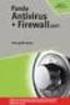 IBM Personal Computer Om de forudinstallerede programmer Windows NT Workstation 4.0, andre programmer og styreprogrammer IBM Personal Computer Om de forudinstallerede programmer Windows NT Workstation
IBM Personal Computer Om de forudinstallerede programmer Windows NT Workstation 4.0, andre programmer og styreprogrammer IBM Personal Computer Om de forudinstallerede programmer Windows NT Workstation
Om de forudinstallerede programmer
 IBM Personal Computer Om de forudinstallerede programmer Windows 2000 Professional Windows NT Workstation Windows 98 Second Edition (anden udgave) Windows 95, andre programmer og styreprogrammer IBM Personal
IBM Personal Computer Om de forudinstallerede programmer Windows 2000 Professional Windows NT Workstation Windows 98 Second Edition (anden udgave) Windows 95, andre programmer og styreprogrammer IBM Personal
IBM Personal Computer IBM. Om de forudinstallerede programmer Windows 98, andre programmer og styreprogrammer
 IBM Personal Computer IBM Om de forudinstallerede programmer Windows 98, andre programmer og styreprogrammer IBM Personal Computer IBM Om de forudinstallerede programmer Windows 98, andre programmer og
IBM Personal Computer IBM Om de forudinstallerede programmer Windows 98, andre programmer og styreprogrammer IBM Personal Computer IBM Om de forudinstallerede programmer Windows 98, andre programmer og
Om de forudinstallerede programmer IBM
 Om de forudinstallerede programmer IBM Om de forudinstallerede programmer IBM Bemærk Før du bruger oplysningerne i dette hæfte og det produkt, de understøtter, skal du læse Tillæg A, Fremvisning af licensaftale
Om de forudinstallerede programmer IBM Om de forudinstallerede programmer IBM Bemærk Før du bruger oplysningerne i dette hæfte og det produkt, de understøtter, skal du læse Tillæg A, Fremvisning af licensaftale
Den nyeste udgave af denne onlinebog findes på hjemmesiden http://www.ibm.com/pc/support. Om de forudinstallerede programmer
 Den nyeste udgave af denne onlinebog findes på hjemmesiden http://www.ibm.com/pc/support Om de forudinstallerede programmer Den nyeste udgave af denne onlinebog findes på hjemmesiden http://www.ibm.com/pc/support
Den nyeste udgave af denne onlinebog findes på hjemmesiden http://www.ibm.com/pc/support Om de forudinstallerede programmer Den nyeste udgave af denne onlinebog findes på hjemmesiden http://www.ibm.com/pc/support
IBM. IBM Personal Computer. Om de forudinstallerede programmer Windows 95, andre programmer og styreprogrammer
 IBM IBM Personal Computer Om de forudinstallerede programmer Windows 95, andre programmer og styreprogrammer IBM IBM Personal Computer Om de forudinstallerede programmer Windows 95, andre programmer og
IBM IBM Personal Computer Om de forudinstallerede programmer Windows 95, andre programmer og styreprogrammer IBM IBM Personal Computer Om de forudinstallerede programmer Windows 95, andre programmer og
IBM Personal Computer IBM. Om de forudinstallerede programmer Windows 95, andre programmer og styreprogrammer
 IBM Personal Computer IBM Om de forudinstallerede programmer Windows 95, andre programmer og styreprogrammer IBM Personal Computer IBM Om de forudinstallerede programmer Windows 95, andre programmer og
IBM Personal Computer IBM Om de forudinstallerede programmer Windows 95, andre programmer og styreprogrammer IBM Personal Computer IBM Om de forudinstallerede programmer Windows 95, andre programmer og
Om de forudinstallerede programmer IBM
 Om de forudinstallerede programmer IBM Om de forudinstallerede programmer IBM Bemærk Før du bruger oplysningerne i dette hæfte og det produkt, de understøtter, skal du læse Tillæg A, Fremvisning af licensaftale
Om de forudinstallerede programmer IBM Om de forudinstallerede programmer IBM Bemærk Før du bruger oplysningerne i dette hæfte og det produkt, de understøtter, skal du læse Tillæg A, Fremvisning af licensaftale
Om de forudinstallerede programmer. Windows 2000 Professional, Windows NT Workstation 4.0, Windows 98, Windows 95, andre programmer og styreprogrammer
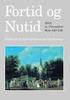 IBM Personal Computer Om de forudinstallerede programmer Windows 2000 Professional, Windows NT Workstation 4.0, Windows 98, Windows 95, andre programmer og styreprogrammer IBM Personal Computer Om de
IBM Personal Computer Om de forudinstallerede programmer Windows 2000 Professional, Windows NT Workstation 4.0, Windows 98, Windows 95, andre programmer og styreprogrammer IBM Personal Computer Om de
Oversigt over service og support
 Oversigt over service og support QuickRestore Compaq gør det muligt til hver en tid at gendanne systemet med QuickRestore. Der er fem gendannelsesfunktioner i QuickRestore. Disse beskrives i nedenstående
Oversigt over service og support QuickRestore Compaq gør det muligt til hver en tid at gendanne systemet med QuickRestore. Der er fem gendannelsesfunktioner i QuickRestore. Disse beskrives i nedenstående
IBM Personal Computer. Om de forudinstallerede programmer Windows 98, andre programmer og styreprogrammer
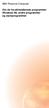 IBM Personal Computer Om de forudinstallerede programmer Windows 98, andre programmer og styreprogrammer IBM Personal Computer Om de forudinstallerede programmer Windows 98, andre programmer og styreprogrammer
IBM Personal Computer Om de forudinstallerede programmer Windows 98, andre programmer og styreprogrammer IBM Personal Computer Om de forudinstallerede programmer Windows 98, andre programmer og styreprogrammer
Produktbemærkning. Copyright 2013 Hewlett-Packard Development Company, L.P. Vilkår vedrørende software
 Start her Copyright 2013 Hewlett-Packard Development Company, L.P. Windows er et amerikansk-registreret varemærke tilhørende Microsoft Corporation. Oplysningerne indeholdt heri kan ændres uden varsel.
Start her Copyright 2013 Hewlett-Packard Development Company, L.P. Windows er et amerikansk-registreret varemærke tilhørende Microsoft Corporation. Oplysningerne indeholdt heri kan ændres uden varsel.
 NYT Panda Antivirus 2007 Kom godt i gang Vigtigt! Læs venligst grundigt afsnittet i denne guide om online registrering. Her findes nødvendige oplysninger for maksimal beskyttelse af din PC. Afinstaller
NYT Panda Antivirus 2007 Kom godt i gang Vigtigt! Læs venligst grundigt afsnittet i denne guide om online registrering. Her findes nødvendige oplysninger for maksimal beskyttelse af din PC. Afinstaller
Sikkerhedskopiering og gendannelse Brugervejledning
 Sikkerhedskopiering og gendannelse Brugervejledning Copyright 2007-2009 Hewlett-Packard Development Company, L.P. Windows er et amerikansk-registreret varemærke tilhørende Microsoft Corporation. Produktbemærkning
Sikkerhedskopiering og gendannelse Brugervejledning Copyright 2007-2009 Hewlett-Packard Development Company, L.P. Windows er et amerikansk-registreret varemærke tilhørende Microsoft Corporation. Produktbemærkning
ThinkPad R40 Serie Konfigurationsvejledning
 Partnummer: 9P5 ThinkPad R40 Serie Konfigurationsvejledning Checkliste Disse oplysninger vedrører IBM ThinkPad R Serie-computeren. Kontrollér, at alle delene findes i emballagen. Kontakt forhandleren,
Partnummer: 9P5 ThinkPad R40 Serie Konfigurationsvejledning Checkliste Disse oplysninger vedrører IBM ThinkPad R Serie-computeren. Kontrollér, at alle delene findes i emballagen. Kontakt forhandleren,
Konfigurationsvejledning (denne vejledning)
 Partnummer: 92P1925 Disse oplysninger vedrører IBM ThinkPad X Serie-computeren. Kontrollér, at alle delene findes i emballagen. Kontakt forhandleren, hvis en del mangler eller er beskadiget. Copyright
Partnummer: 92P1925 Disse oplysninger vedrører IBM ThinkPad X Serie-computeren. Kontrollér, at alle delene findes i emballagen. Kontakt forhandleren, hvis en del mangler eller er beskadiget. Copyright
Opgradere fra Windows Vista til Windows 7 (brugerdefineret installation)
 Opgradere fra Windows Vista til Windows 7 (brugerdefineret installation) Hvis du ikke kan opgradere computeren, som kører Windows Vista, til Windows 7, så skal du foretage en brugerdefineret installation.
Opgradere fra Windows Vista til Windows 7 (brugerdefineret installation) Hvis du ikke kan opgradere computeren, som kører Windows Vista, til Windows 7, så skal du foretage en brugerdefineret installation.
Softwareopdateringer Brugervejledning
 Softwareopdateringer Brugervejledning Copyright 2008 Hewlett-Packard Development Company, L.P. Windows er et amerikansk-registreret varemærke tilhørende Microsoft Corporation. Oplysningerne indeholdt heri
Softwareopdateringer Brugervejledning Copyright 2008 Hewlett-Packard Development Company, L.P. Windows er et amerikansk-registreret varemærke tilhørende Microsoft Corporation. Oplysningerne indeholdt heri
Boot Camp Installerings- & indstillingshåndbog
 Boot Camp Installerings- & indstillingshåndbog Indholdsfortegnelse 3 Introduktion 3 Hvad du har brug for 4 Oversigt over installering 4 Trin 1: Søg efter opdateringer 4 Trin 2: Klargør Mac til Windows
Boot Camp Installerings- & indstillingshåndbog Indholdsfortegnelse 3 Introduktion 3 Hvad du har brug for 4 Oversigt over installering 4 Trin 1: Søg efter opdateringer 4 Trin 2: Klargør Mac til Windows
Boot Camp Installerings- & indstillingshåndbog
 Boot Camp Installerings- & indstillingshåndbog Indholdsfortegnelse 3 Introduktion 3 Hvad du har brug for 4 Oversigt over installering 4 Trin 1: Søg efter opdateringer 4 Trin 2: Klargør Mac til Windows
Boot Camp Installerings- & indstillingshåndbog Indholdsfortegnelse 3 Introduktion 3 Hvad du har brug for 4 Oversigt over installering 4 Trin 1: Søg efter opdateringer 4 Trin 2: Klargør Mac til Windows
 Panda Antivirus + Firewall 2007 NYT Titanium Kom godt i gang Vigtigt! Læs venligst grundigt afsnittet i denne guide om online registrering. Her findes nødvendige oplysninger for maksimal beskyttelse af
Panda Antivirus + Firewall 2007 NYT Titanium Kom godt i gang Vigtigt! Læs venligst grundigt afsnittet i denne guide om online registrering. Her findes nødvendige oplysninger for maksimal beskyttelse af
INDHOLDSFORTEGNELSE. Windows 8.1... 5. KAPITEL ET... Den nye brugergrænseflade. KAPITEL TO... 23 Internet, e-mail, kontakter og kalender
 INDHOLDSFORTEGNELSE Windows 8.1... 5 KAPITEL ET... Den nye brugergrænseflade Sådan får du Windows 8.1 på din pc... 8 Startskærmen... 9 Skrivebordet... 10 Kvikguide til den nye brugergrænseflade... 11 Amulet-menuen...
INDHOLDSFORTEGNELSE Windows 8.1... 5 KAPITEL ET... Den nye brugergrænseflade Sådan får du Windows 8.1 på din pc... 8 Startskærmen... 9 Skrivebordet... 10 Kvikguide til den nye brugergrænseflade... 11 Amulet-menuen...
Boot Camp Installations- & indstillingshåndbog
 Boot Camp Installations- & indstillingshåndbog Indholdsfortegnelse 4 Introduktion 5 Hvad du har brug for 6 Oversigt over installation 6 Trin 1: Søg efter opdateringer. 6 Trin 2: Åbn Boot Camp-assistent.
Boot Camp Installations- & indstillingshåndbog Indholdsfortegnelse 4 Introduktion 5 Hvad du har brug for 6 Oversigt over installation 6 Trin 1: Søg efter opdateringer. 6 Trin 2: Åbn Boot Camp-assistent.
Version 8.0. BullGuard. Backup
 Version 8.0 BullGuard Backup 0GB 1 2 INSTALLATIONSVEJLEDNING WINDOWS VISTA, XP & 2000 (BULLGUARD 8.0) 1 Luk alle åbne programmer, bortset fra Windows. 2 3 Følg instrukserne på skærmen for at installere
Version 8.0 BullGuard Backup 0GB 1 2 INSTALLATIONSVEJLEDNING WINDOWS VISTA, XP & 2000 (BULLGUARD 8.0) 1 Luk alle åbne programmer, bortset fra Windows. 2 3 Følg instrukserne på skærmen for at installere
Boot Camp Installerings- og indstillingsvejledning
 Boot Camp Installerings- og indstillingsvejledning Indholdsfortegnelse 3 Introduktion 4 Oversigt over installering 4 Trin 1: Søg efter opdateringer 4 Trin 2: Klargør Mac til Windows 4 Trin 3: Installer
Boot Camp Installerings- og indstillingsvejledning Indholdsfortegnelse 3 Introduktion 4 Oversigt over installering 4 Trin 1: Søg efter opdateringer 4 Trin 2: Klargør Mac til Windows 4 Trin 3: Installer
Eksempler på de mest almindelige Firewall programmer: Norton Internet Security, ZoneAlarm, PC-Cillin.
 Velkommen Når De har valgt at sikre Dem imod virus og uautoriseret brug af Deres computer, skal De sørge for, at der IKKE findes andre sikkerhedsprodukter med samme funktion installeret i forvejen. Det
Velkommen Når De har valgt at sikre Dem imod virus og uautoriseret brug af Deres computer, skal De sørge for, at der IKKE findes andre sikkerhedsprodukter med samme funktion installeret i forvejen. Det
Softwareopdateringer Brugervejledning
 Softwareopdateringer Brugervejledning Copyright 2007 Hewlett-Packard Development Company, L.P. Windows er et amerikansk-registreret varemærke tilhørende Microsoft Corporation. Oplysningerne indeholdt heri
Softwareopdateringer Brugervejledning Copyright 2007 Hewlett-Packard Development Company, L.P. Windows er et amerikansk-registreret varemærke tilhørende Microsoft Corporation. Oplysningerne indeholdt heri
Tjekliste. ThinkPad G40 Serie Konfigurationsvejledning. Partnummer: 92P1529. h Vekselstrømsadapter. h Netledning h Bøger:
 Partnummer: 92P1529 ThinkPad G40 Serie Konfigurationsvejledning Tjekliste Du har købt en IBM ThinkPad G40 Serie-computer. Kontrollér, at alle delene findes i emballagen. Kontakt forhandleren, hvis en del
Partnummer: 92P1529 ThinkPad G40 Serie Konfigurationsvejledning Tjekliste Du har købt en IBM ThinkPad G40 Serie-computer. Kontrollér, at alle delene findes i emballagen. Kontakt forhandleren, hvis en del
mobile PhoneTools Brugerhåndbog
 mobile PhoneTools Brugerhåndbog Indhold Systemkrav...2 Før installering...3 Installering af mobile PhoneTools...4 Installering og konfigurering af mobiltelefon...5 Registrering på Internet...7 Fjerne mobile
mobile PhoneTools Brugerhåndbog Indhold Systemkrav...2 Før installering...3 Installering af mobile PhoneTools...4 Installering og konfigurering af mobiltelefon...5 Registrering på Internet...7 Fjerne mobile
smart-house Web-Server Manual smart-house Web-Server Manual 1 of 15
 smart-house Web-Server Manual CARLO GAVAZZI AS, PB 215, NO-3901 Porsgrunn Telefon: 35 93 08 00 Telefax: 35 93 08 01 Internet: http://www.carlogavazzi.no E-Mail: gavazzi@carlogavazzi.no 1 of 15 Indholdsfortegnelse
smart-house Web-Server Manual CARLO GAVAZZI AS, PB 215, NO-3901 Porsgrunn Telefon: 35 93 08 00 Telefax: 35 93 08 01 Internet: http://www.carlogavazzi.no E-Mail: gavazzi@carlogavazzi.no 1 of 15 Indholdsfortegnelse
Vejledning i udskiftning af hardware Type 8141, 8142, 8145 Type 8420, 8421, 8426
 ThinkCentre Vejledning i udskiftning af hardware Type 8141, 8142, 8145 Type 8420, 8421, 8426 ThinkCentre ThinkCentre Vejledning i udskiftning af hardware Type 8141, 8142, 8145 Type 8420, 8421, 8426 Første
ThinkCentre Vejledning i udskiftning af hardware Type 8141, 8142, 8145 Type 8420, 8421, 8426 ThinkCentre ThinkCentre Vejledning i udskiftning af hardware Type 8141, 8142, 8145 Type 8420, 8421, 8426 Første
DETALJERET TRIN-FOR-TRIN GUIDE TIL AT OPDATERE DIN VERSION AF MAMUT BUSINESS SOFTWARE FRA VERSION 8.0 ELLER NYERE
 Mamut Business Software INSTALLATIONSGUIDE Opdatering af dit Mamut-system DETALJERET TRIN-FOR-TRIN GUIDE TIL AT OPDATERE DIN VERSION AF MAMUT BUSINESS SOFTWARE FRA VERSION 8.0 ELLER NYERE Mamut kundskabsserie,
Mamut Business Software INSTALLATIONSGUIDE Opdatering af dit Mamut-system DETALJERET TRIN-FOR-TRIN GUIDE TIL AT OPDATERE DIN VERSION AF MAMUT BUSINESS SOFTWARE FRA VERSION 8.0 ELLER NYERE Mamut kundskabsserie,
Sådan nulstiller du dine netværks indstillinger i Windows
 2017 Sådan nulstiller du dine netværks indstillinger i Windows NewTech IT Norgesvej 17 6100 Haderslev Tlf. 79 306 153 info@newtechit.dk www.newtechit.dk 29-04-2017 Indholdsfortegnelse Indledning... 2 Første
2017 Sådan nulstiller du dine netværks indstillinger i Windows NewTech IT Norgesvej 17 6100 Haderslev Tlf. 79 306 153 info@newtechit.dk www.newtechit.dk 29-04-2017 Indholdsfortegnelse Indledning... 2 Første
Norton Internet Security Online Brugerhåndbog
 Brugerhåndbog Norton Internet Security Online Brugerhåndbog Den software, der beskrives i denne bog, leveres med en licensaftale, og må kun bruges i overensstemmelse med vilkårene i aftalen. Dokumentationsversion
Brugerhåndbog Norton Internet Security Online Brugerhåndbog Den software, der beskrives i denne bog, leveres med en licensaftale, og må kun bruges i overensstemmelse med vilkårene i aftalen. Dokumentationsversion
Mac OS X v10.5 Leopard Installerings- og indstillingsvejledning
 Mac OS X v10.5 Leopard Installerings- og indstillingsvejledning Hvis Mac OS X v10.3 eller en nyere version allerede er installeret på computeren: Alt, du behøver at gøre, er at opdatere til Leopard. Se
Mac OS X v10.5 Leopard Installerings- og indstillingsvejledning Hvis Mac OS X v10.3 eller en nyere version allerede er installeret på computeren: Alt, du behøver at gøre, er at opdatere til Leopard. Se
Motorola Phone Tools. Kvikstart
 Motorola Phone Tools Kvikstart Indhold Minimumskrav... 2 Før installering Motorola Phone Tools... 3 Installering af Motorola Phone Tools... 4 Installering og konfigurering af mobil enhed... 5 Registrering
Motorola Phone Tools Kvikstart Indhold Minimumskrav... 2 Før installering Motorola Phone Tools... 3 Installering af Motorola Phone Tools... 4 Installering og konfigurering af mobil enhed... 5 Registrering
Fejlsikret Windows Fejlsikret start
 Fejlsikret Windows Hvis din computer ikke vil starte, eller hvis den konstant går ned, kan du bruge fejlsikret tilstand til at finde og eventuelt rette fejlen. Fejlsikret tilstand kan også hjælpe dig med
Fejlsikret Windows Hvis din computer ikke vil starte, eller hvis den konstant går ned, kan du bruge fejlsikret tilstand til at finde og eventuelt rette fejlen. Fejlsikret tilstand kan også hjælpe dig med
Mac OS X 10.6 Snow Leopard Installerings- og indstillingsvejledning
 Mac OS X 10.6 Snow Leopard Installerings- og indstillingsvejledning Læs dette dokument, før du installerer Mac OS X. Det indeholder vigtige oplysninger om installering af Mac OS X. Systemkrav Når du skal
Mac OS X 10.6 Snow Leopard Installerings- og indstillingsvejledning Læs dette dokument, før du installerer Mac OS X. Det indeholder vigtige oplysninger om installering af Mac OS X. Systemkrav Når du skal
Sikkerhedskopiering og gendannelse Brugervejledning
 Sikkerhedskopiering og gendannelse Brugervejledning Copyright 2009 Hewlett-Packard Development Company, L.P. Windows er et amerikansk-registreret varemærke tilhørende Microsoft Corporation. Produktbemærkning
Sikkerhedskopiering og gendannelse Brugervejledning Copyright 2009 Hewlett-Packard Development Company, L.P. Windows er et amerikansk-registreret varemærke tilhørende Microsoft Corporation. Produktbemærkning
Installation af Oracle 10g Release 2 database
 Installation af Oracle 10g Release 2 database Oracle 10g database indeholder databasesoftware, enterprise manager, SQL*Plus m.m., HTML DB (i dag kendt som Application Express) og tilhørende HTTP Server
Installation af Oracle 10g Release 2 database Oracle 10g database indeholder databasesoftware, enterprise manager, SQL*Plus m.m., HTML DB (i dag kendt som Application Express) og tilhørende HTTP Server
Afinstaller alle andre programmer Vigtigt! Fjern alle andre antivirus programmer før du installerer Panda Internet Security Mere end et antiviru
 Panda Internet Security 2007 NYT Platinum Kom godt i gang Vigtigt! Læs venligst grundigt afsnittet i denne guide om online registrering. Her findes nødvendige oplysninger for maksimal beskyttelse af din
Panda Internet Security 2007 NYT Platinum Kom godt i gang Vigtigt! Læs venligst grundigt afsnittet i denne guide om online registrering. Her findes nødvendige oplysninger for maksimal beskyttelse af din
Se bagsiden af pakken for hurtig installation
 Brugerhåndbog Se bagsiden af pakken for hurtig installation Vi beskytter flere mennesker mod flere online trusler end nogen anden i verden. Det er vigtigt at tage hensyn til miljøet. Symantec har fjernet
Brugerhåndbog Se bagsiden af pakken for hurtig installation Vi beskytter flere mennesker mod flere online trusler end nogen anden i verden. Det er vigtigt at tage hensyn til miljøet. Symantec har fjernet
Softwareopdateringer Brugervejledning
 Softwareopdateringer Brugervejledning Copyright 2009 Hewlett-Packard Development Company, L.P. Windows er et amerikansk-registreret varemærke tilhørende Microsoft Corporation. Produktbemærkning Denne brugervejledning
Softwareopdateringer Brugervejledning Copyright 2009 Hewlett-Packard Development Company, L.P. Windows er et amerikansk-registreret varemærke tilhørende Microsoft Corporation. Produktbemærkning Denne brugervejledning
Installationsvejledning til Dyreregistrering
 Installationsvejledning til Dyreregistrering Version 2.2.0.0 Windows 98 / Me / NT / 2000 og XP Installationsvejledning til Dyreregistrering version 2.2.0.0 1/10 Indledning Denne vejledning er tænkt som
Installationsvejledning til Dyreregistrering Version 2.2.0.0 Windows 98 / Me / NT / 2000 og XP Installationsvejledning til Dyreregistrering version 2.2.0.0 1/10 Indledning Denne vejledning er tænkt som
LW313 Sweex Wireless 300N Adapter USB
 LW313 Sweex Wireless 300N Adapter USB Bemærk venligst! Udsæt ikke Sweex Wireless 300N Adapter USB for ekstreme temperaturer. Placér ikke adapteren i direkte sollys eller i nærheden af radiatorer eller
LW313 Sweex Wireless 300N Adapter USB Bemærk venligst! Udsæt ikke Sweex Wireless 300N Adapter USB for ekstreme temperaturer. Placér ikke adapteren i direkte sollys eller i nærheden af radiatorer eller
Sikkerhedskopiering og gendannelse Brugervejledning
 Sikkerhedskopiering og gendannelse Brugervejledning Copyright 2009 Hewlett-Packard Development Company, L.P. Windows er et amerikansk-registreret varemærke tilhørende Microsoft Corporation. Produktbemærkning
Sikkerhedskopiering og gendannelse Brugervejledning Copyright 2009 Hewlett-Packard Development Company, L.P. Windows er et amerikansk-registreret varemærke tilhørende Microsoft Corporation. Produktbemærkning
Opdatering, sikkerhedskopiering og gendannelse af software
 Opdatering, sikkerhedskopiering og gendannelse af software Brugervejledning Copyright 2006 Hewlett-Packard Development Company, L.P. Microsoft og Windows er amerikanskregistrerede varemærker tilhørende
Opdatering, sikkerhedskopiering og gendannelse af software Brugervejledning Copyright 2006 Hewlett-Packard Development Company, L.P. Microsoft og Windows er amerikanskregistrerede varemærker tilhørende
LiveConnect CDS Installationsvejledning
 Installationsvejledning Rev. 2 september 2009 Side 1 1. Installation af MediaPlayer 1.1 Installationen består af følgende Anbefalet konfiguration Du skal bruge følgende for at installere Installation af
Installationsvejledning Rev. 2 september 2009 Side 1 1. Installation af MediaPlayer 1.1 Installationen består af følgende Anbefalet konfiguration Du skal bruge følgende for at installere Installation af
Se bagsiden af pakken for hurtig installation
 TM Norton AntiVirus Online Brugervejledning Se bagsiden af pakken for hurtig installation Det er vigtigt at tage hensyn til miljøet. Symantec har fjernet omslaget til denne vejledning, for at mindske sine
TM Norton AntiVirus Online Brugervejledning Se bagsiden af pakken for hurtig installation Det er vigtigt at tage hensyn til miljøet. Symantec har fjernet omslaget til denne vejledning, for at mindske sine
Sikkerhedskopiering og gendannelse
 Sikkerhedskopiering og gendannelse Brugervejledning Copyright 2007 Hewlett-Packard Development Company, L.P. Windows er et amerikansk-registreret varemærke tilhørende Microsoft Corporation. Oplysningerne
Sikkerhedskopiering og gendannelse Brugervejledning Copyright 2007 Hewlett-Packard Development Company, L.P. Windows er et amerikansk-registreret varemærke tilhørende Microsoft Corporation. Oplysningerne
Løsninger til Client Management og Universal Printing
 Løsninger til Client Management og Universal Printing Brugervejledning Copyright 2007 Hewlett-Packard Development Company, L.P. Windows er et amerikansk-registreret varemærke tilhørende Microsoft Corporation.
Løsninger til Client Management og Universal Printing Brugervejledning Copyright 2007 Hewlett-Packard Development Company, L.P. Windows er et amerikansk-registreret varemærke tilhørende Microsoft Corporation.
Google Cloud Print vejledning
 Google Cloud Print vejledning Version 0 DAN Definitioner af bemærkninger Vi bruger følgende ikon gennem hele brugsanvisningen: Bemærkninger fortæller, hvordan du skal reagere i en given situation, eller
Google Cloud Print vejledning Version 0 DAN Definitioner af bemærkninger Vi bruger følgende ikon gennem hele brugsanvisningen: Bemærkninger fortæller, hvordan du skal reagere i en given situation, eller
Hjælpeprogrammet Setup (Opsætning) Brugervejledning
 Hjælpeprogrammet Setup (Opsætning) Brugervejledning Copyright 2007, 2008 Hewlett-Packard Development Company, L.P. Windows er et amerikansk-registreret varemærke tilhørende Microsoft Corporation. Oplysningerne
Hjælpeprogrammet Setup (Opsætning) Brugervejledning Copyright 2007, 2008 Hewlett-Packard Development Company, L.P. Windows er et amerikansk-registreret varemærke tilhørende Microsoft Corporation. Oplysningerne
Sikkerhed. Brugervejledning
 Sikkerhed Brugervejledning Copyright 2006 Hewlett-Packard Development Company, L.P. Microsoft og Windows er amerikanskregistrerede varemærker tilhørende Microsoft Corporation. Oplysningerne i dette dokument
Sikkerhed Brugervejledning Copyright 2006 Hewlett-Packard Development Company, L.P. Microsoft og Windows er amerikanskregistrerede varemærker tilhørende Microsoft Corporation. Oplysningerne i dette dokument
Vejledning til Teknisk opsætning
 Vejledning til Teknisk opsætning v. 1.0 Adm4you, 2010. Indhold Kort om denne vejledning... 3 Generelt om easyourtime... 3 Installation af databasen... 3 Sikkerhed og rettigheder... 4 SQL Login... 4 Rettigheder
Vejledning til Teknisk opsætning v. 1.0 Adm4you, 2010. Indhold Kort om denne vejledning... 3 Generelt om easyourtime... 3 Installation af databasen... 3 Sikkerhed og rettigheder... 4 SQL Login... 4 Rettigheder
Sikkerhed. Brugervejledning
 Sikkerhed Brugervejledning Copyright 2007 Hewlett-Packard Development Company, L.P. Windows er et amerikansk-registreret varemærke tilhørende Microsoft Corporation. Oplysningerne indeholdt heri kan ændres
Sikkerhed Brugervejledning Copyright 2007 Hewlett-Packard Development Company, L.P. Windows er et amerikansk-registreret varemærke tilhørende Microsoft Corporation. Oplysningerne indeholdt heri kan ændres
Nokia C110/C111 Kort til trådløst LAN Installationsvejledning
 Nokia C110/C111 Kort til trådløst LAN Installationsvejledning OVERENSSTEMMELSESERKLÆRING Vi, NOKIA MOBILE PHONES Ltd, erklærer som eneansvarlige, at produkterne DTN-10 og DTN-11 er i overensstemmelse med
Nokia C110/C111 Kort til trådløst LAN Installationsvejledning OVERENSSTEMMELSESERKLÆRING Vi, NOKIA MOBILE PHONES Ltd, erklærer som eneansvarlige, at produkterne DTN-10 og DTN-11 er i overensstemmelse med
Backup og gendannelse
 Backup og gendannelse Brugervejledning Copyright 2007 Hewlett-Packard Development Company, L.P. Windows er et amerikansk-registreret varemærke tilhørende Microsoft Corporation. Oplysningerne indeholdt
Backup og gendannelse Brugervejledning Copyright 2007 Hewlett-Packard Development Company, L.P. Windows er et amerikansk-registreret varemærke tilhørende Microsoft Corporation. Oplysningerne indeholdt
Sikkerhed. Brugervejledning
 Sikkerhed Brugervejledning Copyright 2007 Hewlett-Packard Development Company, L.P. Microsoft og Windows er amerikanskregistrerede varemærker tilhørende Microsoft Corporation. Oplysningerne indeholdt heri
Sikkerhed Brugervejledning Copyright 2007 Hewlett-Packard Development Company, L.P. Microsoft og Windows er amerikanskregistrerede varemærker tilhørende Microsoft Corporation. Oplysningerne indeholdt heri
Download, installation og ibrugtagning af CQ
 Download, installation og ibrugtagning af CQ 1. Download og installation 2. Grundlæggende opsætning af CQ 3. Opdatering af CQ herunder registrering af CQ og licenser (3.12) 4. Opsætning af CQ til netværk.
Download, installation og ibrugtagning af CQ 1. Download og installation 2. Grundlæggende opsætning af CQ 3. Opdatering af CQ herunder registrering af CQ og licenser (3.12) 4. Opsætning af CQ til netværk.
Hjælpeprogrammet Setup (Opsætning)
 Hjælpeprogrammet Setup (Opsætning) Brugervejledning Copyright 2006 Hewlett-Packard Development Company, L.P. Bluetooth er et varemærke tilhørende dets indehaver og anvendes af Hewlett-Packard Company under
Hjælpeprogrammet Setup (Opsætning) Brugervejledning Copyright 2006 Hewlett-Packard Development Company, L.P. Bluetooth er et varemærke tilhørende dets indehaver og anvendes af Hewlett-Packard Company under
Vejledning i brug af dli dokumenthåndteringssystemet til virksomheder
 Vejledning i brug af dli dokumenthåndteringssystemet til virksomheder Indhold Generelt... 1 Windows tidligere versioner... 1 Windows 10... 2 Apple Mac... 2 Log på... 2 Rediger dokumentet... 2 Tilføj et
Vejledning i brug af dli dokumenthåndteringssystemet til virksomheder Indhold Generelt... 1 Windows tidligere versioner... 1 Windows 10... 2 Apple Mac... 2 Log på... 2 Rediger dokumentet... 2 Tilføj et
7. Indstilling af den trådløse forbindelse i Windows XP
 7. Indstilling af den trådløse forbindelse i Windows XP Gør klar til indstilling Når du skal i gang med at konfigurere den computer, der skal væres trådløs, er det en god idé at bevare kabelforbindelsen
7. Indstilling af den trådløse forbindelse i Windows XP Gør klar til indstilling Når du skal i gang med at konfigurere den computer, der skal væres trådløs, er det en god idé at bevare kabelforbindelsen
Se bagsiden af pakken for hurtig installation
 Brugervejledning Se bagsiden af pakken for hurtig installation Det er vigtigt at tage hensyn til miljøet. Symantec har fjernet omslaget til denne vejledning, for at mindske sine produkters miljømæssige
Brugervejledning Se bagsiden af pakken for hurtig installation Det er vigtigt at tage hensyn til miljøet. Symantec har fjernet omslaget til denne vejledning, for at mindske sine produkters miljømæssige
FAQ - Ofte stillede spørgsmål Oprettet af: lema 05-02-2008 Rettet af: memo 08-06-2015
 Indholdsfortegnelse Hvordan tilslutter jeg min notebook til en projektor på skolen?... 2 Hvordan tilslutter jeg min notebook til højtalerne i klassen?... 2 Hvordan tilslutter jeg en af skolens printere?...
Indholdsfortegnelse Hvordan tilslutter jeg min notebook til en projektor på skolen?... 2 Hvordan tilslutter jeg min notebook til højtalerne i klassen?... 2 Hvordan tilslutter jeg en af skolens printere?...
RJ Gå til indeks. Gå til indeks
 Indeks Hvis du vil gemme denne PDF fil, skal du vælge "Gem" i menuen "Fil". Ordenen på FAQ'er (Ofte stillede spørgsmål) i indekset, er ikke identisk med rækkefølgen i hovedteksten. Kom godt i gang Installer
Indeks Hvis du vil gemme denne PDF fil, skal du vælge "Gem" i menuen "Fil". Ordenen på FAQ'er (Ofte stillede spørgsmål) i indekset, er ikke identisk med rækkefølgen i hovedteksten. Kom godt i gang Installer
Hjælpeprogrammet Setup (Opsætning)
 Hjælpeprogrammet Setup (Opsætning) Brugervejledning Copyright 2007 Hewlett-Packard Development Company, L.P. Windows er et amerikansk-registreret varemærke tilhørende Microsoft Corporation. Oplysningerne
Hjælpeprogrammet Setup (Opsætning) Brugervejledning Copyright 2007 Hewlett-Packard Development Company, L.P. Windows er et amerikansk-registreret varemærke tilhørende Microsoft Corporation. Oplysningerne
- så er livet lidt lettere!
 - så er livet lidt lettere! Indholdsfortegnelse Opsætning af computeren Opsætning af computeren...2 Aktivering af Windows licens...2 Installation af styresystem...3 Kør Windows Update...3 Backupprocedurer...4
- så er livet lidt lettere! Indholdsfortegnelse Opsætning af computeren Opsætning af computeren...2 Aktivering af Windows licens...2 Installation af styresystem...3 Kør Windows Update...3 Backupprocedurer...4
Se bagsiden af pakken for hurtig installation
 Brugervejledning Se bagsiden af pakken for hurtig installation Vi beskytter flere mennesker mod flere online trusler end nogen anden i verden. Det er vigtigt at tage hensyn til miljøet. Symantec har fjernet
Brugervejledning Se bagsiden af pakken for hurtig installation Vi beskytter flere mennesker mod flere online trusler end nogen anden i verden. Det er vigtigt at tage hensyn til miljøet. Symantec har fjernet
INDHOLDSFORTEGNELSE. Et stort spring... 7 Jesper Bove-Nielsen, forlagsdirektør. KAPITEL ET... 9 Introduktion til Windows 7
 INDHOLDSFORTEGNELSE Et stort spring... 7 Jesper Bove-Nielsen, forlagsdirektør KAPITEL ET... 9 Introduktion til Windows 7 Windows 7-udgaver... 10 32- eller 64-bit version af Windows 7... 11 Hardware...
INDHOLDSFORTEGNELSE Et stort spring... 7 Jesper Bove-Nielsen, forlagsdirektør KAPITEL ET... 9 Introduktion til Windows 7 Windows 7-udgaver... 10 32- eller 64-bit version af Windows 7... 11 Hardware...
Softwareopdateringer Brugervejledning
 Softwareopdateringer Brugervejledning Copyright 2008 Hewlett-Packard Development Company, L.P. Windows er et amerikansk registreret varemærke tilhørende Microsoft Corporation. Produktbemærkning Denne brugervejledning
Softwareopdateringer Brugervejledning Copyright 2008 Hewlett-Packard Development Company, L.P. Windows er et amerikansk registreret varemærke tilhørende Microsoft Corporation. Produktbemærkning Denne brugervejledning
Windows Vista /Windows 7 Installationsvejledning
 Laserprinterserier Windows Vista / 7 Installationsvejledning Inden printeren tages i brug, skal hardwaret opsættes og driveren installeres. Læs venligst Hurtig installationsvejledning og denne Windows
Laserprinterserier Windows Vista / 7 Installationsvejledning Inden printeren tages i brug, skal hardwaret opsættes og driveren installeres. Læs venligst Hurtig installationsvejledning og denne Windows
Windows 7. Windows 7. Øvelse 1: Genveje. Øvelse 2: Installer en printer. Øvelse 3: Diverse små programmer
 Windows 7 Øvelse 1: Genveje Højreklik på et tomt sted på skrivebordet og opret en Ny mappe. Omdøb mappen til Edb Åbn Word ved at klikke I følgende rækkefølge: Startknap Alle programmer Microsoft Office
Windows 7 Øvelse 1: Genveje Højreklik på et tomt sted på skrivebordet og opret en Ny mappe. Omdøb mappen til Edb Åbn Word ved at klikke I følgende rækkefølge: Startknap Alle programmer Microsoft Office
Ruko SmartAir. Updater installation
 Ruko SmartAir Updater installation Introduktion. Updateren er en speciel enhed som giver os mulighed for at tilføje, læse og skrive funktioner i en offline installation. Med læse og skrive funktionen kan
Ruko SmartAir Updater installation Introduktion. Updateren er en speciel enhed som giver os mulighed for at tilføje, læse og skrive funktioner i en offline installation. Med læse og skrive funktionen kan
Løsninger til Client Management og Mobile Printing
 Løsninger til Client Management og Mobile Printing Brugervejledning Copyright 2007 Hewlett-Packard Development Company, L.P. Windows er et amerikansk-registreret varemærke tilhørende Microsoft Corporation.
Løsninger til Client Management og Mobile Printing Brugervejledning Copyright 2007 Hewlett-Packard Development Company, L.P. Windows er et amerikansk-registreret varemærke tilhørende Microsoft Corporation.
MobileCTI Dialer Installations og konfigurations vejledning
 MobileCTI Dialer Installations og konfigurations vejledning Vejledning i Installation og konfiguration af MobileCTI Outlook Dialer / MobileCTI TAPI Dialer Version 2.10 December 2005 www.blueposition.com
MobileCTI Dialer Installations og konfigurations vejledning Vejledning i Installation og konfiguration af MobileCTI Outlook Dialer / MobileCTI TAPI Dialer Version 2.10 December 2005 www.blueposition.com
Generelt Windows tidligere versioner... 1 Windows Apple Mac Log på... 2 Rediger dokumentet Tilføj et tillægsdokument...
 Vejledning i brug af dli dokumenthåndteringssystemet til forfattere og referenter Indhold Vejledning i brug af dli dokumenthåndteringssystemet til forfattere og referenter... 1 Generelt... 1 Windows tidligere
Vejledning i brug af dli dokumenthåndteringssystemet til forfattere og referenter Indhold Vejledning i brug af dli dokumenthåndteringssystemet til forfattere og referenter... 1 Generelt... 1 Windows tidligere
Bluetooth-parring. Brugervejledning
 Bluetooth-parring Brugervejledning Copyright 2012, 2016 HP Development Company, L.P. Microsoft, Windows og Windows Vista er amerikansk-registrerede varemærker tilhørende Microsoft Corporation. Bluetoothvaremærket
Bluetooth-parring Brugervejledning Copyright 2012, 2016 HP Development Company, L.P. Microsoft, Windows og Windows Vista er amerikansk-registrerede varemærker tilhørende Microsoft Corporation. Bluetoothvaremærket
Installere Windows Custom PostScript- eller PCL-printerdriverne
 Installere Windows Custom PostScript- eller PCL-printerdriverne Denne fil med vigtige oplysninger indeholder en vejledning til installation af Custom PostScript- eller PCL-printerdriveren på Windows-systemer.
Installere Windows Custom PostScript- eller PCL-printerdriverne Denne fil med vigtige oplysninger indeholder en vejledning til installation af Custom PostScript- eller PCL-printerdriveren på Windows-systemer.
OS Update. Program. Brugervejledning. (ClassPad OS version 2.20) Til ClassPad 300/ClassPad 300 PLUS RJA510188-4
 Til ClassPad 300/ClassPad 300 PLUS De OS Update (ClassPad OS version 2.20) Program Brugervejledning RJA510188-4 http://world.casio.com/edu/ http://classpad.net/ Programmet OS Update Programmet OS Update
Til ClassPad 300/ClassPad 300 PLUS De OS Update (ClassPad OS version 2.20) Program Brugervejledning RJA510188-4 http://world.casio.com/edu/ http://classpad.net/ Programmet OS Update Programmet OS Update
OTOsuite. Installationsmanual. Dansk
 OTOsuite Installationsmanual Dansk Dette dokument beskriver, hvordan du installerer OTOsuite-software fra en DVD, en memory stick eller en zippet fil. Systemkrav 1,5 GHz processor eller bedre (2 GHz anbefales)
OTOsuite Installationsmanual Dansk Dette dokument beskriver, hvordan du installerer OTOsuite-software fra en DVD, en memory stick eller en zippet fil. Systemkrav 1,5 GHz processor eller bedre (2 GHz anbefales)
En open source løsning til bibliotekernes publikumspc ere
 En open source løsning til bibliotekernes publikumspc ere Dokument: bibos installationsvejledning bibos version: 2.1.0.1 released 25. oktober 2013 Senest redigeret: 5. februar 2014 af Niels Schmidt Petersen,
En open source løsning til bibliotekernes publikumspc ere Dokument: bibos installationsvejledning bibos version: 2.1.0.1 released 25. oktober 2013 Senest redigeret: 5. februar 2014 af Niels Schmidt Petersen,
Indholdsfortegnelse. Side 2
 www.adesk.dk Indholdsfortegnelse Opsætning af computeren...3 Installation af styresystem...4 Backupprocedurer...5 Vedligehold...6 Vista / Windows 7 Recoverysystem...7 Side 2 Opsætning af computeren Det
www.adesk.dk Indholdsfortegnelse Opsætning af computeren...3 Installation af styresystem...4 Backupprocedurer...5 Vedligehold...6 Vista / Windows 7 Recoverysystem...7 Side 2 Opsætning af computeren Det
«Lejekontrakt_Selskab» BRUGERVEJLEDNING OPSÆTNING AF INTERNET
 «Lejekontrakt_Selskab» BRUGERVEJLEDNING OPSÆTNING AF INTERNET 1 Generelt EDB-NETVÆRK: Der er installeret et edb-net, der er tilsluttet Internettet. Det betyder, at du fra din pc kan få forbindelse til
«Lejekontrakt_Selskab» BRUGERVEJLEDNING OPSÆTNING AF INTERNET 1 Generelt EDB-NETVÆRK: Der er installeret et edb-net, der er tilsluttet Internettet. Det betyder, at du fra din pc kan få forbindelse til
Kom godt i gang med DLBR IT. Vejledning til installation af kopisikringslås og program
 Kom godt i gang med DLBR IT. Vejledning til installation af kopisikringslås og program Denne installationsvejledning beskriver trin for trin installationen af DLBR IT på din computer. Nyeste version af
Kom godt i gang med DLBR IT. Vejledning til installation af kopisikringslås og program Denne installationsvejledning beskriver trin for trin installationen af DLBR IT på din computer. Nyeste version af
MANUAL. Præsentation af Temperaturloggerdata. Version 2.0
 MANUAL Præsentation af Temperaturloggerdata Version 2.0 Indholdsfortegnelse FORORD...3 INTRODUKTION...3 KRAV OG FORUDSÆTNINGER...3 INSTALLATION...4 OPSÆTNING...8 PROGRAMOVERBLIK...10 PROGRAMKØRSEL...11
MANUAL Præsentation af Temperaturloggerdata Version 2.0 Indholdsfortegnelse FORORD...3 INTRODUKTION...3 KRAV OG FORUDSÆTNINGER...3 INSTALLATION...4 OPSÆTNING...8 PROGRAMOVERBLIK...10 PROGRAMKØRSEL...11
Dell SupportAssist til pc'er og tablets Brugervejledning
 Dell SupportAssist til pc'er og tablets Brugervejledning Bemærk, forsigtig og advarsel BEMÆRK: BEMÆRK! angiver vigtige oplysninger om, hvordan du bruger computeren optimalt. FORSIGTIG: FORSIGTIG angiver
Dell SupportAssist til pc'er og tablets Brugervejledning Bemærk, forsigtig og advarsel BEMÆRK: BEMÆRK! angiver vigtige oplysninger om, hvordan du bruger computeren optimalt. FORSIGTIG: FORSIGTIG angiver
Opdatering, sikkerhedskopiering og gendannelse af software
 Opdatering, sikkerhedskopiering og gendannelse af software Brugervejledning Copyright 2007 Hewlett-Packard Development Company, L.P. Windows er et amerikansk-registreret varemærke tilhørende Microsoft
Opdatering, sikkerhedskopiering og gendannelse af software Brugervejledning Copyright 2007 Hewlett-Packard Development Company, L.P. Windows er et amerikansk-registreret varemærke tilhørende Microsoft
Wi-Fi Directvejledning
 Wi-Fi Directvejledning Enkel opsætning med Wi-Fi Direct Problemløsning Tillæg Indholdsfortegnelse Sådan læses vejledningerne... 2 Anvendte symboler... 2 Ansvarsfraskrivelse... 2 1. Enkel opsætning med
Wi-Fi Directvejledning Enkel opsætning med Wi-Fi Direct Problemløsning Tillæg Indholdsfortegnelse Sådan læses vejledningerne... 2 Anvendte symboler... 2 Ansvarsfraskrivelse... 2 1. Enkel opsætning med
Vejledning til netværkskommunikation Evo Desktop-familien Evo-arbejdsstationfamilien
 b Vejledning til netværkskommunikation Evo Desktop-familien Evo-arbejdsstationfamilien Dokumentets bestillingsnr.: 177922-084 Maj 2002 Denne vejledning indeholder beskrivelser af og vejledning i brug af
b Vejledning til netværkskommunikation Evo Desktop-familien Evo-arbejdsstationfamilien Dokumentets bestillingsnr.: 177922-084 Maj 2002 Denne vejledning indeholder beskrivelser af og vejledning i brug af
Installationsvejledning til N150 trådløs mikro-usb-adapter WNA1000M
 Installationsvejledning til N150 trådløs mikro-usb-adapter WNA1000M Denne vejledning forklarer, hvordan Expressinstallation foretages med NETGEAR Smart Wizard og separat Windows-driverinstallation. Bemærk:
Installationsvejledning til N150 trådløs mikro-usb-adapter WNA1000M Denne vejledning forklarer, hvordan Expressinstallation foretages med NETGEAR Smart Wizard og separat Windows-driverinstallation. Bemærk:
Eksterne enheder. Dokumentets bestillingsnr.:
 Eksterne enheder Dokumentets bestillingsnr.: 419666-081 Januar 2007 I denne vejledning får du forklaret, hvordan du anvender valgfrie, eksterne mediekort med computeren. Indholdsfortegnelse 1 Brug af en
Eksterne enheder Dokumentets bestillingsnr.: 419666-081 Januar 2007 I denne vejledning får du forklaret, hvordan du anvender valgfrie, eksterne mediekort med computeren. Indholdsfortegnelse 1 Brug af en
